Выжать все из десяти дюймов: подробный обзор ноутбука Asus N10J

Редакция gg уже давно присматривалась к этой интересной модели 10-дюймового ноутбука, особенно к его модификации N10J, которая в отличие от N10E оснащена второй дискретной видеокартой NVIDIA GeForce 9300M GS с 256 мегабайтами памяти. Компания не относит эту модель к линейке Eee PC, хотя она использует платформу Intel Atom, разработанную для нетбуков. В новой линейке есть еще 12-дюймовый ноутбук N20, что вместе с ценой приближающейся у старшей модификации N10J к 900 долларам, делают ее почти вдвое дороже обычных нетбуков (например, MSI Wind). Интриги помимо видеокарты добавляла информация о пишущем DVD-приводе и биометрическом сенсоре (датчике отпечатков пальцев), которым оснащен этот портативный компьютер. Я бы сказал, что по совокупности цены и возможностей, Asus N10J является идеологическим аналогом Asus Eee PC S101, ориентированным на пользователей, более требовательных к техническим новшествам, чем к красивому внешнему виду.
Позиционирование и конкурентное окружение
Относительно новая линейка ноутбуков N состоит сейчас из двух моделей N10 и N20 с 10-ю и 12-дюймовыми экранами. Младшая модель N10 оснащена процессором Intel Atom, используемом в нетбуках и имеет две модификации N10J и N10E. Отличаются они только дискретной картой у N10J и меньшим объемом памяти (1 Гб) у N10E. Согласно спецификаций производителя, N10 может поставляться с предустановленными Windows XP или Vista, но в продаже есть только с Windows Vista. Двенадцатидюймовый Asus N20 поставляется с процессорами Intel Core 2 Duo Processor T9400/P8600/P7350 с частотой от 2 до 2,8 ГГц или процессором Intel Core 2 Duo T5850 с частотой 2,16 ГГц. На практике в продаже есть модификация с процессором T3200 с 2 гигабайтами памяти и T5800 с 3 Гб. В обоих случаях используется графическая система Intel GMA X4500HD и жесткий диск объемом 160 Гб. Если говорить об N10, то N10J у нас продается с жестким диском объемом 250 Гб и N10E с винчестером 160 Гб. Если говорить о текущих альтернативных вариантах, то главными «конкурентами» Asus N10J являются нетбуки Lenovo ideapad S10, MSI Wind U100 и ограниченное предложение Asus 1000H. Хотя на подходе уже давно ожидаемый Samsung NC10 и уже упомянутый Asus Eee PC S101, которые ожидаются в продаже в ближайшее время. Впрочем, если судить по цене на Asus N10 (от 800 до 900 долларов), то альтернативных вариантов с 10-дюймовым дисплеем нет, но за эту сумму вполне реально купить 12-дюймовый ноутбук с более производительным процессором. Например, Samsung Q45, Asus F9E, Acer TravelMate 6292, HP2230s. Не говоря уже о том, что благодаря кризису и переполненным складам дистрибьюторов, 14-ти и 15-дюймовую бюджетную модель можно найти за сумму в 500-600 долларов. Причем не только модели Acer или MSI, но и более престижные марки Samsung, Toshiba, HP и Dell. То есть с одной стороны у Asus N10J есть явный уникальный набор характеристик (Express Card, например, есть только у Lenovo ideapad S10) из красивого внешнего вида, внешнего дисковода, HDMI, дискретной видеокарты, поддержки Express Card и биометрического сенсора. С другой — разница в «портативности» между 10 и 12-дюймовыми моделями не такая значительная, а за аналогичную сумму можно купить вполне производительную модель с диагональю 14 или 15 дюймов. Истина, как и всегда, находится посередине. Вдобавок, у каждого есть свои собственные предпочтения, так что право на жизнь у Asus N10J вполне есть. Хотя в условиях снижения активности рынка уместнее не создавать новые ниши и подниши, а, наоборот, объединять некоторые в одну. По собственному опыту могу сказать, что возможности видеокарты NVIDIA GeForce 9300M GS на практике демонстрируют не такие уж впечатляющие характеристики, чтобы удовлетворить современные потребности заядлых геймеров (результаты ниже), но внешний дисковод может оказаться полезным приобретением (он нужен не настолько часто, чтобы носить с собой, но, тем не менее, нужен). Да и фактор впечатляющего внешнего вида я бы не сбрасывал со счет. Всегда приятнее владеть красивой вещью, чем невзрачной (к каким относятся все бюджетные 14 и 15-дюймовки поголовно).
Технические характеристики
К приведенной таблице хочется лишь добавить, что вес указан для модификации с 3-ячеечной батареей. У меня, судя по всему, в тестовой модели была усиленная (время работы, да и масса заметно великоватая).
| Операционная система | Windows Vista Home Basic |
| Процессор | Intel Atom N270, 1.6 ГГц |
| Оперативная память | 2 Гб |
| Жесткий диск | 250 Гб |
| Дисплей | глянцевый, 10.2 дюйма, 1024х600, с LED-подсветкой |
| Видеокарта | интегрированная, Intel 945GSE и дискретная NVidia GeForce 9300M GS, 256 Мб |
| Размеры | 276x195x37 мм |
| Вес | 1,4 кг с 3-ячеечной батареей |
| Батарея | литиево-полимерная, 4800 мАч |
| Коммуникации | Wi-Fi, Bluetooth, Ethernet, USB |
| Разъемы | USB 3 шт, VGA, Ethernet, аудио, микрофон, SD/MS, Express Card, HDMI |
| Веб-камера | 1.3 МП (1280x1024) |
| Особенности | внешний привод DVD-RW SuperMulti, биометрический сенсор, технология распознавания лиц SmartLogon |
У нас в руках оказалась модификация с совершенно безумными для понятия «нетбук» характеристиками: помимо графической карты NVIDIA GeForce 9300M GS, экземпляр оснащен 2 гигабайтами оперативной памяти и жестким диском объемом 320 гигабайт! Пишущий привод на деле оказался внешним (чудес, конечно же, не бывает), подключаемым через USB, но не требующим внешнего блока питания и предельно тонким и компактным. Из других интересностей, которые могут вызвать учащенное сердцебиение у техноманьяков, можно назвать выход HDMI и разъем Express Card. На этом сюрпризы тоже не закончились. Кроме монструозной для такой системы Windows Vista, ноутбук оснащен фирменной технологией Express Gate, позволяющей просматривать фотоснимки, пользоваться браузером и Skype, слушать музыку не загружая основной операционной системы. Оболочка Express Gate стартует за 6-8 секунд (на деле это так и оказалось, правда, запуск, например, музыкального плеера займет еще столько же). Еще одна любопытная возможность заключается в утилите Smart Logon, позволяющей идентифицировать пользователя Windows, распознав его изображение с помощью встроенной веб-камеры. Что касается внешнего вида, то он, не побоюсь этого слова, превосходный. Лакированный, но не маркий пластик, глянцевый (бликует, да) дисплей и полированные поверхности, имитирующие хромирование. — Все это оставляет ничуть не мене эффектное впечатление, чем Asus Eee PC S101. При этом без стразов и прочих гламурных штучек.
Комплектация
В комплект поставки входит внешний привод со специальным кабелем, блок питания (к сожалению, не такой изящный, как у Asus Eee PC S101- вилка очень большая, с толстым кабелем и провод без скрутки на липучке) и два диска с утилитами и восстановительным диском.

Кабель дисковода имеет своеобразный вид. На одном его конце находится разветвлитель с двумя USB-разъемами, на втором — специальный модуль, совмещающий в себе питание и интерфейсный разъем microUSB.

Корпус дисковода тонкий, при желании его можно носить с собой в кармане сумки. Кстати, сумки для ноутбука в комплекте поставки, к огромному моему сожалению не оказалось. Надеюсь, в продажных образцах она обязательно будет. Пусть и не такая красивая, как у Asus Eee PC S101.




Сам привод работает не очень быстро - его максимальная скорость записи DVD - восьмикратная. Время записи диска составляет порядка 20 минут.
Внешний вид
Корпус мягкого кремового цвета, полированный везде где только можно, и глянцевый экран. Крышка приятная на ощупь с небольшим черным выступом для удобства раскрытия.



Надпись Altec Lansing говорит об использовании соответствующей акустики, но могу сказать, что звучание динамиков заметно слабее, чем у Asus Eee PC S101(не знаю — почему постоянно хочется сравнивать с этой моделью, видимо, из-за похожих возможностей и, главное, цены). На практике оказалось, что акустика полностью действительно идентична той, что используется в S101, это барахлил тестовый экземпляр. Поэтому звучать динамики должны превосходно, плюс можно будет настраивать всякие эффекты объемного звучания (эхо и так далее).

Рядом с кнопкой питания размещены еще две «хромированные» клавиши — одна переключает режимы утилиты Power4Gear Hybrid, являющейся аналогом Super Hybrid Engine., другая — запускает программу-лупу, позволяющую масштабировать фрагмент дисплея.

Наклейка, судя по всему, технологическая и не будет присутствовать (во всяком случае в таком виде) на продажных экземплярах.

На передней панели находятся светодиоды, показывающие режим работы батареи, Bluetooth и Wi-Fi.

Тачпад кремовый, с полоской для вертикальной прокрутки (поддерживается и горизонтальная). Кнопки «хромированы», с очень хорошим тактильным откликом и четким щелчком. Между кнопками мыши разместили биометрический сенсор. Признаться, на ощупь он более грубый, чем аналогичное устройство на моем рабочем ноутбуке. Пальцу несколько тесно. Тачпад, в отличие от большинства моделей Eee PC не поддерживает multitouch.

На следующем снимке изображен угол максимального раскрытия дисплея.

Нижняя часть корпуса. Заметно выпирает батарея — в данном случае она почти наверняка усиленная, обеспечивающая (это еще предстоит проверить) порядка 6 часов работы. Не уверен, что остальные модификации N10J имеют менее компактную и менее емкую батарею. Ее емкость составляет 4800 мАч.




Обратите внимание на большую технологическую щель в углу крышки. Не могу сказать, что она уродует ноутбук, но кому-то это может не понравиться.

В левом углу передней панели размещен кардридер для карт памяти SD и MS.

Вид спереди и сзади:

Боковые панели. На правой (на снимке внизу) интерес представляет разъем Express Card. На левой (на снимке вверху) — разъем HDMI и два переключателя.

Один управляет беспроводными модулями ноутбука, второй аппаратно включает/отключает дискретную видеокарту (требуется перезагрузка).

Дисплей
Дисплей у Asus N10, как уже отмечалось, глянцевый. Углы обзора не слишком велики, но все остальные преимущества (красивый вид, приятная на вид, мягкая и четкая картинка) и недостатки (маркий экран и поверхность вокруг него). Кстати, этой поверхности так много, что можно было или дисплей установить побольше, или корпус сделать поменьше (правда, с уменьшением корпуса пришлось бы и клавиатуру уменьшать). Запас по яркости есть, но он не большой.


Специальная утилита ASUS Splendid управляет цветовой температурой. Изменения видны (кроме обычного есть еще 4 режима), но особой разницы я, признаться, не заметил.
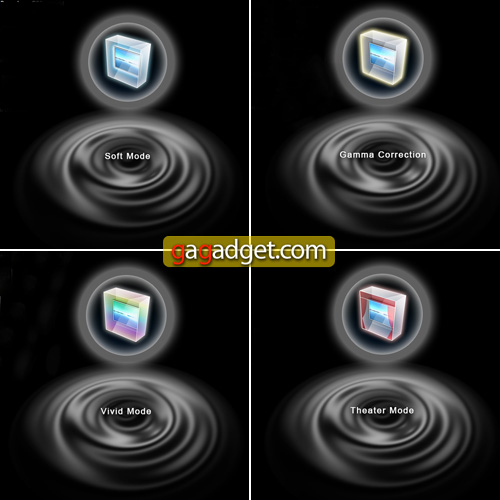
Красиво отрисованы анимированные иконки управления яркостью, громкостью и переключения режимов питания.

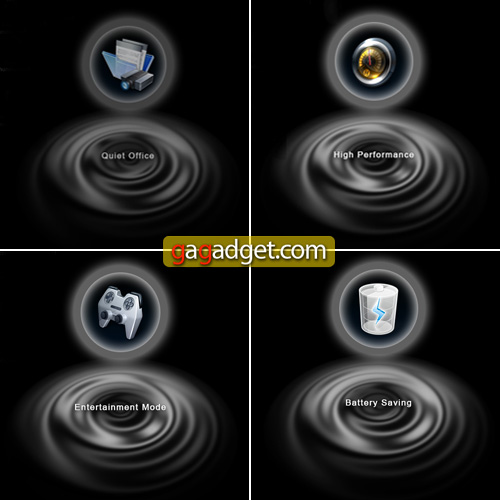
Производительность
Самый простой метод — встроенная в Windows Vista возможность оценки производительности системы. Как видно, производительность графики существенно (c 2,8 до 4,6) вырастает после включения дискретной видеокарты (требуется перезагрузка системы), но тогда слабым местом становится процессор Intel Atom.
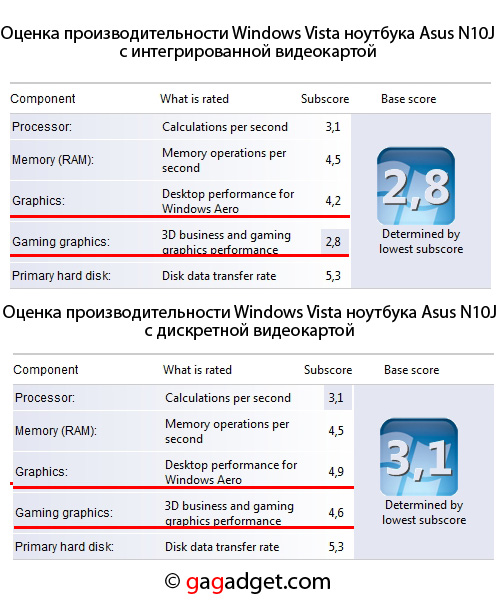
С воспроизведением видео в Full HD (1920х1080) процессор явно не справляется и захлебывается (индикатор выглядит как прямая линия на уровне стопроцентной нагрузки). Режим HD с 720p воспроизводится, впрочем, нормально. На него можно полностью положиться.
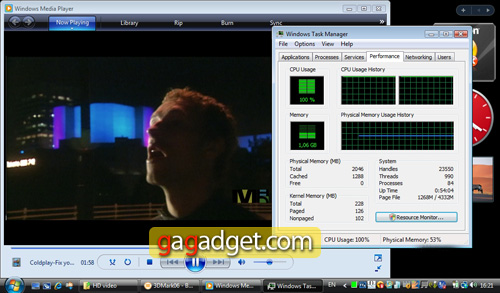
Замеры производительности в 3DMarks встроенной видеосистемы демонстрируют прогнозируемые практически нулевые результаты и приведены тут лишь для сравнения.
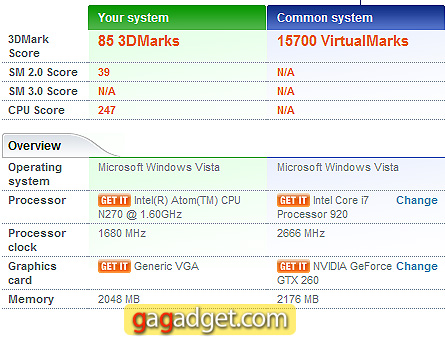
А вот возможности карты NVIDIA уже интересней, хотя особых подвигов от нее ожидать не приходится.
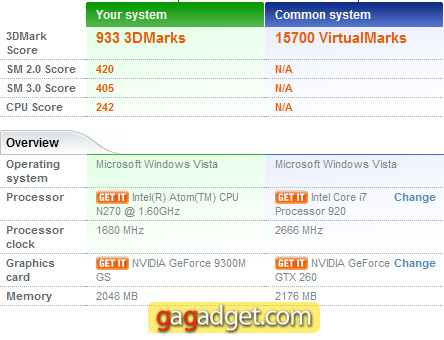
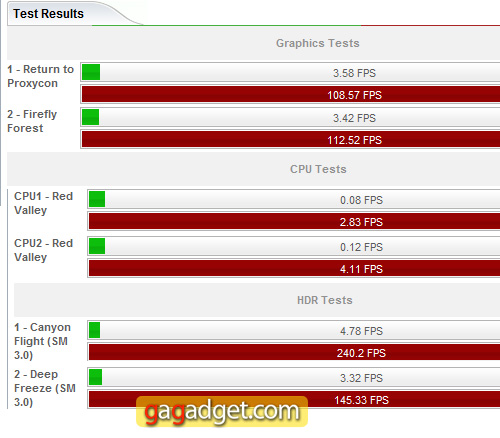
Клавиатура, тачпад и удобство работы
Покрытие клавиш клавиатуры слегка шероховатое. На ощупь это менее приятней, чем обычные гладкие клавиши, но по ощущениям работать несколько удобнее — из-за лучшего «сцепления» тактильные ощущения более точные. Сама клавиатура, как я уже говорил, практически полноразмерная, разницы с обычным ноутбуком нет вовсе. Интересно, что клавиша Fn дублируется справа от Shift, делая эту кнопку короткой. Но пользоваться Fn в этом месте еще надо себя приучить. Хотя, по идее, можно наловчиться быстро перемещаться с ее помощью по документу, нажимая правой рукой комбинации для Page Up/Down и Home/End. Еще сочетание Fn и пробела дублирует специальную клавишу под дисплеем, отвечающую за переключение между режимами питания. В остальном все достаточно обычно и предсказуемо, за исключением интересных комбинаций Fn+V (делает скриншот с веб-камеры) и Fn+C (переключает режимы яркости утилитой Splendid). Для просмотра увеличенного снимка, достаточно кликнуть на картинке (откроется в новом окне).

Тачпад не поддерживает мультитач, хотя скроллинг работает как вертикальный, так и горизонтальный. У кнопок мыши четкий щелчок, пользоваться ими достаточно комфортно. Если говорить о шуме во время работы и перегреве, то звука вентилятора не слышно в принципе, а вот во время работы приложений, требующих высокой производительности, нижняя часть корпуса нагревалась, хотя до уровня, когда нагрев становится некомфортным и переходит в перегрев дело не дошло. Работу веб-камеры можно признать удовлетворительной – выигрыша в качестве в силу использования 1.3-мегапиксельного модуля, я просто не заметил. Картинка транслировалась на уровне Asus Eee PC 900, где камера была слабенькой.
Ptotect Suite
Утилита, отвечающая за защиту данных при помощи биометрического сенсора, называется Ptotect Suite. Для начала ее нужно обучить, использовать для этого можно хоть все 10 пальцев на руках.
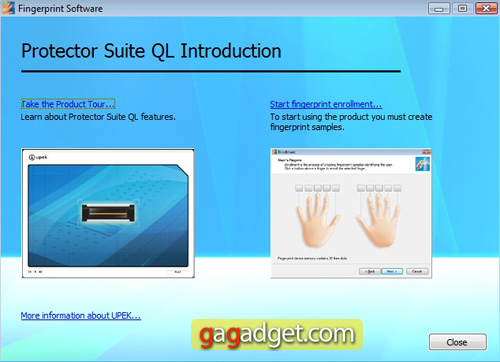
Каждый палец должен пройти процедуру по 5 раз.
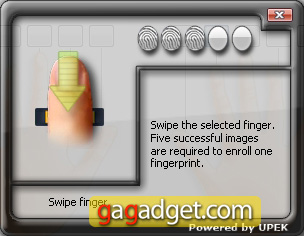
Зато потом можно на каждый палец зарезервировать запуск какого-либо приложения. Выглядит не слишком серьезно и уж точно не удобнее, чем ткнуть в иконку на панели быстрого запуска. Но такая возможность есть. Эта функция (кроме ввода различных паролей, разумеется, не только для входа в Windows, но и при регистрации на различных сайтах и веб-сервисах) может пригодиться для того, чтобы потешить собственное эго и производить впечатление на гостей (не уверен, кстати, в «правильном» эффекте, производимом на девушек, покупателям этого ноутбука стоит поэкспериментировать).
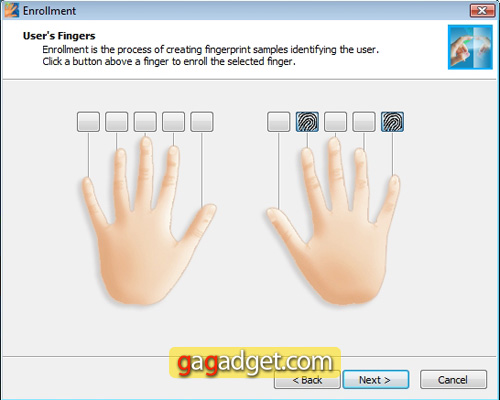
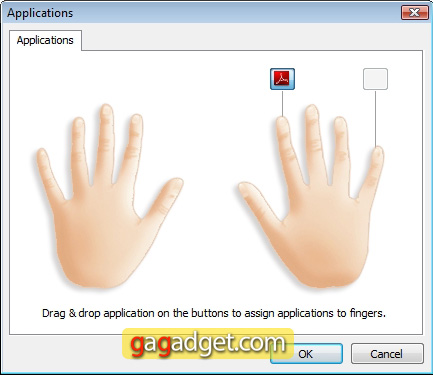
Express Gate
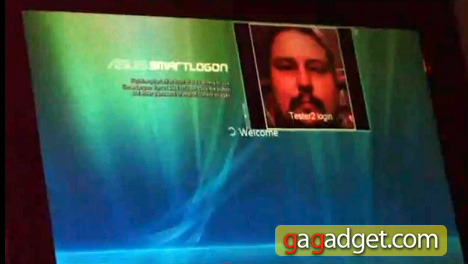
Конечно, качество видео на порядок слабее сделанных фотоснимков (есть еще над чем работать и совершенствоваться), но увидеть все самое необходимое для того, чтобы понять как именно все это работает, можно. Видео. Загрузка оболочки Express Gate
Конечно, на первый взгляд, оболочка действительно грузится в пределах заявленных 8 секунд. Но на деле, это время загрузки самой оболочки. Чтобы добраться до того же плеера или браузера, нужно еще дождаться его загрузки. Кроме того, работа Skype внутри Express Gate (подчеркну, речь идет о предустановленном клиенте в Express Gate, а не работе Skype в Windows) показала предварительные странные результаты. При видеозвонке, во-первых, собеседник на том конце не слышал голоса, во-вторых, его изображения не было видно, в-третьих, изображение с веб-камеры Asus N10J выглядело очень маленьким и при этом перевернутым! В общем что-то там программно недоработано. В представительстве компании сообщили, что все дело в старых драйверах и не обновленной утилите Express Gate. Возможно, это так и есть, хотя на сайте Asus последнее обновление Express Gate датировано сентябрем прошлого года. Впрочем, я детально не изучал этот вопрос в силу его низкой важности, поэтому могу в чем-то тут ошибиться. Для чата предлагается использовать также Pidgin. Просмотра видео нет, но можно слушать музыку и просматривать фотографии. Настройки в оболочке минимальны. Забавно, что для ее запуска следует нажать кнопку не питания, а ту, что рядом с ней — в обычной ситуации она переключает режимы энергосбережения. По окончании работы с Express Gate можно выключить ноутбук или загрузить операционную систему.
Smart Logon
Еще одна любопытная возможность — авторизация в Windows при помощи веб-камеры и утилиты Smart Logon. Чтобы ей воспользоваться, надо провести небольшую подготовительную работу — камера делает 30 снимков пользователя, которые сохраняются в базе данных и используются для авторизации. Я так понимаю, что во время съемки необходимо если не строить всякие рожи, то изображать различную мимику: улыбаться, хмурить брови и так далее. У утилиты есть три уровня «чувствительности». Надо полагать, что на минимальном степень защиты будет меньше. Камера будет идентифицировать родственников? А на максимальном уровне — процесс опознания может занимать слишком много времени (за пределами зоны комфорта) и зависеть от освещения и прочих радостей, включая перегруженность системы самой Windows Vista (например, при выходе из гибернации). В качестве эксперимента для определения способностей утилиты была задействована кошка. К сожалению, эксперимент пришлось остановить в самом его начале — умная программа никак не хотела распознавать в кошачьей морде человека и не предложила создать базу фотографий для идентификации мурлыкающего пользователя. Видео. Подготовка Smart Logon и «знакомство» системы с пользователем
Процесс авторизации проходит на удивление легко и быстро. Но стоит изменить условия освещенности, как автоматика начинает откровенно теряться. В итоге традиционный ввод пароля может оказаться на порядок быстрее. Впрочем, у Asus N10J есть еще альтернативный способ идентификации — с помощью отпечатков пальцев и биометрического сенсора. Думается, регулярно пользоваться всерьез этой возможностью никто не станет, да и сама компания Asus вряд ли на это надеется. Хотя перспективы у технологии явно есть, это такой задел на будущее. К тому же другие производители разрабатывают аналогичные системы идентификации. Та же Toshiba, например, имеет оригинальные разработки в этой сфере. Видео. Авторизация при помощи Smart Logon
Небольшой бонус в виде официального деморолика Asus, демонстрирующего возможности системы. Надеюсь, он компенсирует качество нашего видео. И еще одна любительская запись, демонстрирующая авторизацию в системе при помощи фотографии пользователя. Что, собственно, можно назвать самым натуральным взломом, подтверждающим тезис о том, что технология еще далека от совершенства и пока может считаться (в ноутбуке, во всяком случае) эдакой высокотехнологичной игрушкой. Официальный деморолик Asus системы Smart Logon
Ролик, демонстрирующий взлом системы с помощью фотографии.
Время автономной работы
Усиленная батарея дает свои результаты: максимальное время работы достигало 5 с четвертью часов. Правда, стоит сказать, что это был режим воспроизведения музыки в Express Gate, поэтому яркость там была минимальной, да и экран время от времени отключался. Но в режиме просмотра видео ноутбук продержался честных 4 с половиной часа, поэтому этот показатель можно смело считать базовым. При максимальной нагрузке (все включено по максимуму, включая яркость) Asus N10J продержался почти 3 с половиной часа. Можно сделать вывод, что уровень яркости играет приоритетную роль во времени автономной работы. Все прочие факторы, включая предустановленные режимы управления питанием, вторичны.
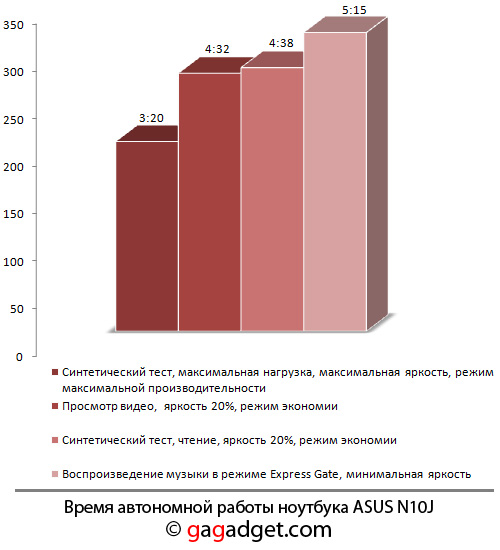
В сухом остатке
При цене порядка 900 долларов Asus N10J является достаточно специфическим ноутбуком со спорными возможностями. К его несомненным преимуществам (из которых, собственно, и складывается цена) можно отнести внешний пишущий привод, видеокарту NVIDIA GeForce 9300M GS и представляющий ограниченный интерес набор из разъема HDMI, биометрического сенсора и возможности использования Express Card. Не последнюю роль при выборе могут сыграть красивый внешний вид, практически лишенная маркости крышка (чего нельзя сказать о дисплее, хотя его маркость еще вполне терпимая), батарея высокой емкости, 2 гигабайта оперативной памяти и жесткий диск большого объема (напомню, что в продаже доступна версия с 250 гигабайтами, но есть еще и с 320 Гб). С другой стороны — за эти деньги можно пробрести ноутбук существенно помощнее (хотя с меньшей степенью портативности), возможности дискретной видеокарты не такие уж и впечатляющие (играть можно с комфортом в игры грубо говоря 2-3 летней давности). В качестве альтернативы можно порекомендовать посмотреть на модификацию N10E, лишенную видеокарты NVIDIA, которая стоит на 200 долларов меньше. Правда, комбинация из 1 гигабайта памяти и Windows Vista является бомбой замедленного действия. И 160 гигабайт на жестком диске это не 250. Собственно говоря, из преимуществ остаются только пишущий привод, отняв который (и вместе с ним сотню долларов от цены) получим все тот же сценарий обычного нетбука за 500 долларов, практически полный эквивалент Lenovo ideapad S10.Думается, разжевал я тему неплохо, выбор за покупателями.
Ссылки по теме: Добро пожаловать. Подробный обзор нетбука Samsung NC10 Made in China. Подробный обзор нетбука Lenovo ideapad S10 Ветер перемен. Полный обзор мини-ноутбука MSI Wind U100 ASUS Eee PC S101 vs. Lenovo IdeaPad S10 vs. MSI Wind U100 vs. Samsung NC10: бокс!
Обратите внимание и на другие наши обзоры ноутбуков, там есть из чего выбрать.
Подписывайтесь на наш нескучный канал в Telegram, чтобы ничего не пропустить.
Поделиться
